火狐浏览器作为一款广受欢迎的浏览器,其强大的功能和用户友好的界面深受用户喜爱。然而,在使用过程中,很多用户可能会遇到下载文件时默认保存位置不符合自己需求的问题。本文将详细介绍如何在火狐浏览器中设置默认的下载位置,帮助用户更好地管理下载的文件。
1. 打开火狐浏览器:
首先,启动你的火狐浏览器。在浏览器的右上角,你会看到一个由三条短横线组成的图标,这是浏览器的设置菜单入口。
2. 进入设置页面:
点击三条短横线图标后,在下拉菜单栏中选择“设置”或“选项”(不同版本的火狐浏览器,此处的文字可能略有不同,但图标和位置大致相同)。
3. 选择常规设置:
在设置页面中,左侧有一个菜单栏,默认情况下,第一个选项是“常规”。点击“常规”选项,进入常规设置页面。
4. 找到文件与应用程序栏:
在常规设置页面中,拖动滚动条向下移动,直到找到“文件与应用程序”这一栏。在这里,你可以看到关于下载文件的设置选项。
5. 更改下载保存位置:
在“文件与应用程序”栏下,你会看到一个关于下载文件的选项,其中有一个“下载保存文件至”的选项框。在这个选项框的右侧,有一个“浏览”按钮,点击它。此时,会弹出一个对话框,让你选择新的下载存储路径。你可以根据自己的需要,选择任意一个文件夹作为默认的下载位置。
6. 保存更改:
选择完成后,点击“选择文件夹”按钮,确认你的选择。然后,点击页面底部的“保存更改”按钮,确保你的设置生效。
除了基本的设置步骤外,火狐浏览器还提供了一些高级设置选项,以满足用户更个性化的需求。
1. 总是询问保存位置:
如果你希望每次下载文件时都能手动选择保存位置,而不仅仅是使用默认位置,你可以在下载选项中找到一个名为“总是询问您保存文件的位置”的选项。勾选这个选项后,每次下载文件时,火狐浏览器都会弹出一个对话框,让你选择保存位置。
2. 管理下载历史:
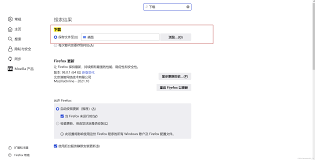
火狐浏览器还提供了下载历史管理功能,你可以在浏览器的下载管理器中查看和管理你的下载历史。通过下载管理器,你可以轻松找到已下载的文件、暂停或取消正在进行的下载,以及删除不再需要的下载记录。
在设置火狐浏览器的默认下载位置时,有几点需要注意:
1. 权限问题:
确保你选择的下载路径具有足够的写入权限。如果权限不足,可能会导致下载失败或文件损坏。
2. 磁盘空间:
在选择下载路径时,要考虑到磁盘空间的问题。避免将下载文件保存在空间不足的磁盘上,以免导致下载失败或系统性能下降。
3. 安全性:
出于安全考虑,建议不要将下载文件保存在系统盘(如c盘)上。选择其他磁盘作为下载路径,可以降低系统被病毒或恶意软件攻击的风险。
通过以上步骤和注意事项的介绍,相信你已经掌握了如何在火狐浏览器中设置默认的下载位置。这样不仅可以使你的文件管理更加有序和高效,还能提升你的使用体验。如果你还有其他关于火狐浏览器的使用问题,欢迎随时提问!

信用飞作为一种便捷的信用支付工具,为用户提供短期的小额借款服务。然而,面对突发的经济困难,用户可能会遇到无法按时还款的情况。此时,延期还款成为一种可行的选择。本文将从了解还款政策、评估还款能力、准备协商材料、联系客服、确认延期方案等多个维度,详细介绍信用飞如何

随着互联网技术的飞速发展,各类浏览器更新换代的速度也越来越快。然而,在众多用户中,却掀起了一股“逆流”,越来越多的人开始关注如何还原qq浏览器的旧版本。这种现象的背后,不仅反映了用户对软件功能和体验的多样化需求,也揭示了当前浏览器市场的一些深层次问题。旧版本的
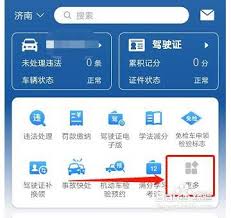
近年来,随着交通管理服务的不断优化和普及,交管12123app已成为广大车主处理交通违法的重要工具。然而,对于“交管12123是否可以处理非本人车辆违章”这一问题,许多人仍存在疑问。这种疑问源于对交管12123功能的理解差异以及各地政策执行的具体情况。本文将从
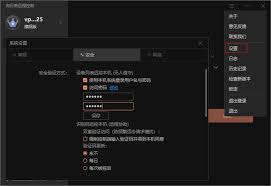
向日葵远程控制是一款功能强大的远程访问和控制工具,广泛应用于个人、企业等不同场景。通过向日葵,你可以轻松实现远程桌面控制、文件传输、远程摄像头监控等功能。本文将详细介绍如何设置向日葵远程控制,帮助你快速上手并充分利用其功能。一、安装向日葵软件首先,你需要在控制
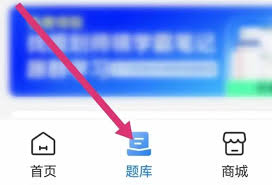
在备考法律职业资格考试的过程中,选择合适的学习资源和平台是至关重要的。厚大法考作为一个知名的法考学习平台,提供了丰富的课程和资料,帮助考生高效备考。然而,在使用过程中,有些考生可能会遇到一些问题,比如需要查看平台上的黑名单信息。那么,如何在厚大法考中查看黑名单

在信息时代,保护个人隐私和重要文件的安全显得尤为重要。对于需要保密的文件夹,设置密码是一种简单而有效的方法。本文将介绍6种不同的方法,帮助您轻松地为单独的文件夹设置密码。方法一:使用windows内置功能windows操作系统提供了内置的功能来加密文件夹。首先

时间:2025/03/24
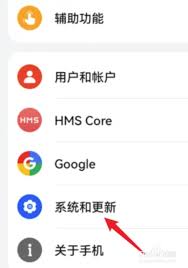
时间:2025/03/21
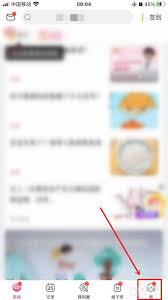
时间:2025/03/21

时间:2025/03/20
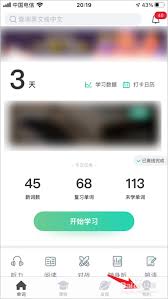
时间:2025/03/20

时间:2025/03/19
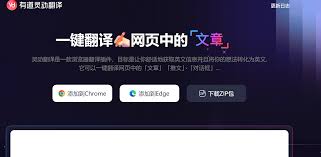
时间:2025/03/19
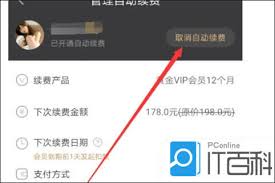
时间:2025/03/18

时间:2025/03/18

时间:2025/03/17